Apostrof wpisany na początku wartości liczbowej jest używany jako znak formatujący, który sygnalizuje Excelowi, że wpisaną wartość należy traktować jako tekst. Z tego powodu nie można dla takich wpisów stosować formatu komórki Specjalne-nr NIP, ponieważ działa on poprawnie tylko , jeśli komórka zawiera wartość liczbową. Jednak istnieje prosty sposób, aby usunąć znak apostrofu z komórek. Załóżmy, że fragment wykazu jest przedstawiony na rysunku 1.
Usuwanie niepotrzebnych apostrofów w komórkach
Mamy skoroszyt Excela zawierający wykaz niepoprawnie sformatowanych numerów NIP. Wszystkie cyfry są umieszczone w jednym ciągu, a każdy wpis w komórce jest poprzedzony apostrofem, np. ‘1112223344. Mimo że komórkom nadajemy format „Specjalne – nr NIP”, to sposób wyświetlania numerów pozostaje bez zmian. Przyczyną jest apostrof na początku numeru. Niestety, komórek jest tak dużo, że ręczne poprawianie nie wchodzi w grę, a polecenie Zamień nie zdaje egzaminu. Jak pozbyć się tych uciążliwych apostrofów?
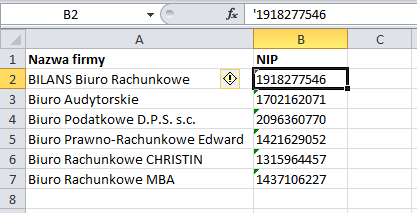
Rysunek 1. Przykładowy arkusz z błędnie sformatowanym numerem NIP
Rozwiązaniem problemu jest zamiana wartości tekstowych na wartości liczbowe, co spowoduje automatyczne usunięcie znaku apostrofu.
W tym celu:
-
Do dowolnej pustej komórki wpiszmy liczbę 1. Przyjmijmy, że jest to komórka C1.
-
Zaznaczmy ją i skopiujmy do schowka (skrót [Ctrl]+[C]).
-
Zaznaczmy cały obszar zawierający błędnie wpisane numery NIP.
-
Rozwińmy listę poniżej przycisku Wklej i wskażmy Wklej specjalnie.
-
W otwartym oknie Wklej specjalnie, w sekcji Operacja, zaznaczmy opcję Przemnóż i kliknijmy przycisk OK.
-
Zakończmy tryb kopiowania naciśnięciem klawisza [Esc].
-
Wyczyśćmy komórkę C1.
W komórkach zawierających numer NIP otrzymamy wartości liczbowe, które bez problemu sformatujesz zgodnie z Twoimi potrzebami, jak przedstawia to rysunek 2.
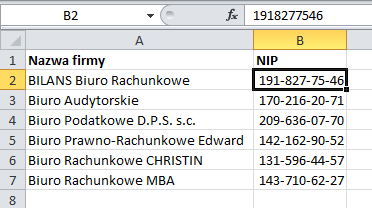
Rysunek 2. Formatowanie numeru NIP po konwersji na liczbę
Zobacz także:
Tagi: excel













